Sådan aktiveres Apple TVs mørke tilstand manuelt eller automatisk

Når det er mørkt og lysene er ude, skal det sidste, du vil have, blinde af det lyse hvide af din Apple Tv-startskærmen, når din film slutter. Sådan gør du det muligt at aktivere mørk tilstand på Apple TV for at gøre dit fjernsynsoplevelser nemmere.
RELATED: Sådan opdateres dit Apple TV til tvOS 11
Mørk tilstand er en funktion, der blev introduceret i tvOS 10, men du var nødt til manuelt at aktivere eller deaktivere det, hvilket har fået mig til at holde mørk mode aktiveret hele tiden for nemheds skyld. Jeg nyder imidlertid den lette brugergrænseflade i løbet af dagen. Heldigvis, med udgivelsen af tvOS 11, kan du få ændringen automatisk til at ske.
For at gøre dette skal du starte med at åbne appen Indstillinger fra din startside på Apple TV.
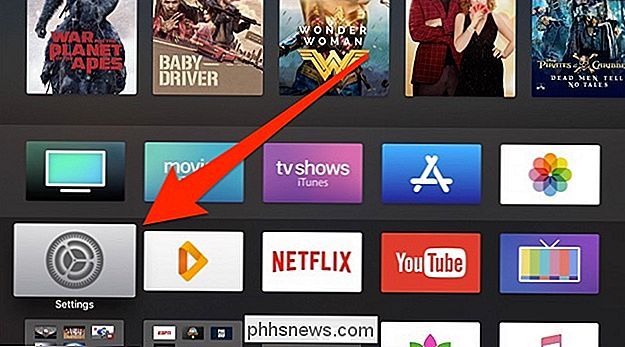
Vælg "Generelt".
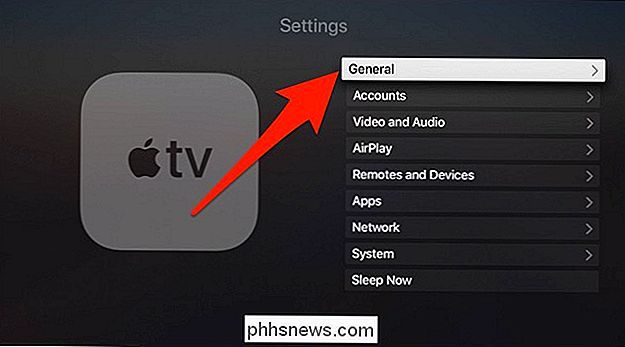
Klik på "Udseende".
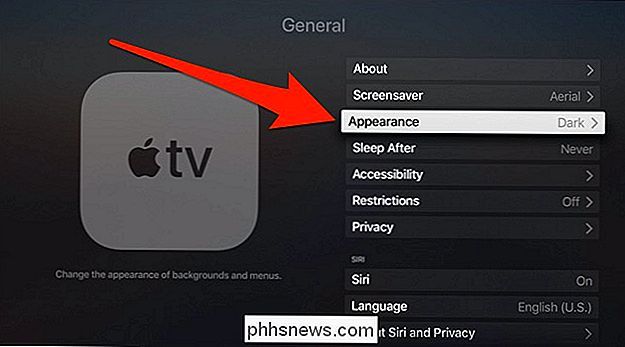
Vælg enten "Lys", "Mørk" eller "Automatisk". Den sidste mulighed er fantastisk, hvis du vil have det bedste fra begge verdener.
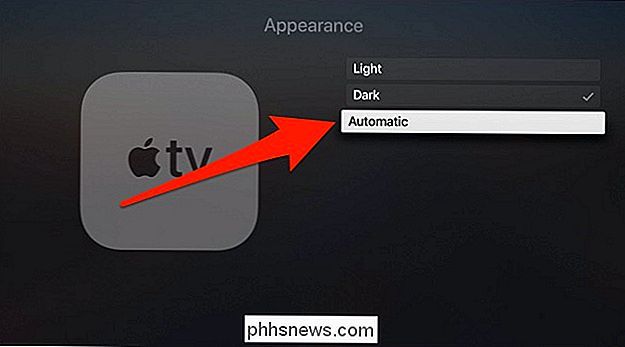
Hvis du vælger Automatisk, vises en pop op, som giver dig besked om, at denne funktion også aktiverer Location Services og Automatic Time Zone. For at bekræfte, vælg "Tænd begge dele".
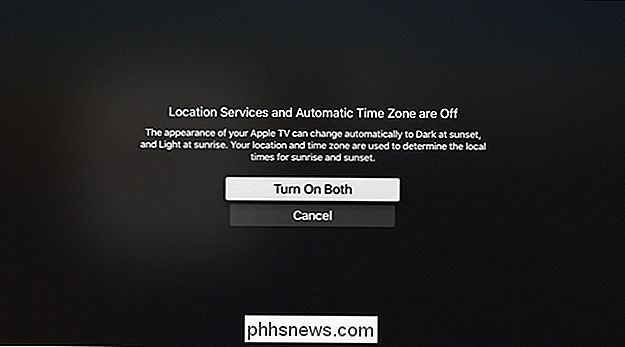
Automatisk mørk tilstand vil nu blive aktiveret. Så i løbet af dagen vil brugergrænsefladen være lys i farver, og om natten ændres den automatisk til mørk. Så kom morgentid, det vil skifte tilbage til lys.
Den dårlige nyhed er, at apps er helt adskilt fra Apple TVs menuer. Så hvis der er en Apple TV-app, der har et særligt blændende hvidt tema, som du ønsker, du kan gøre mørkere, så er du nødt til at tage op med den specifikke appudvikler. Men i mellemtiden kan du i det mindste gøre menuerne på dit Apple TV mere utholdelige, og mange apps introducerer langsomt mørk mode til at gå sammen med dette slanke nye look.

Sådan kontrolleres MacOS opdateringer installeres
Opdateringer er nødvendige, men irriterende. Derfor installerer din Mac som standard automatisk. Systemopdateringer beskytter din Mac mod malware og andre trusler, og tilføjer lejlighedsvis nye funktioner. Det samme gælder softwareopdateringer, så det er vigtigt at holde alle dine apps opdateret. Men popups, der spørger brugerne om, hvorvidt de vil installere opdateringer, har en måde at ignorere på, selvom brugeren ved, at opdateringer er vigtige.

Sådan bruger du den indbyggede regnemaskine i LibreOffice Writer
Hvis du arbejder i et LibreOffice Writer-dokument, og skal lave nogle enkle beregninger, i stedet for at åbne Windows Calculator, kan udføre beregningerne direkte i Writer. Vi viser dig, hvordan du beregner simple ligninger i LibreOffice Writer ved hjælp af Formula bar og Calculate funktionen. Du kan også bruge foruddefinerede funktioner i dine ligninger, f.



